Bilgisayarınızı Telefonunuzdan Nasıl Kapatırsınız?

Bilgisayarınızı Telefonunuzdan Nasıl Kapatırsınız?
Windows XP, Windows Vista ve Windows 7'de uygulamalar varsayılan olarak işlemcinin tüm kullanılabilir çekirdeklerinde çalışır. Çift veya dört çekirdekli bir işlemciniz varsa, bir uygulamanın hangi işlemci çekirdeğini kullanabileceğini kontrol etmek için uygulamaya yakınlık ayarlayabilirsiniz. Bu şekilde, bir uygulama veya programı yalnızca bir işlemciyi kullanacak şekilde atayabilirken, diğer uygulama başka bir işlemcide çalışabilir. Sistem hizmetlerine öncelik ayarlayamasanız da, Google Chrome, Firefox veya herhangi bir Anti-Virüs gibi uygulamalara yakınlık ayarlayabilir ve bu şekilde genel olarak iyi bir performans elde edebilirsiniz.
Windows XP
Windows Görev Yöneticisi'ni açmak için Ctrl+Alt+Delete tuşlarına basın ve İşlemler sekmesine gidip yakınlığını ayarlamak istediğiniz işlem adını arayın . Hangi işlemin hangi uygulamayla ilişkili olduğunu bilmiyorsanız, Uygulamalar sekmesine gidin ve uygulama adına sağ tıklayıp İşleme Git'i seçin .
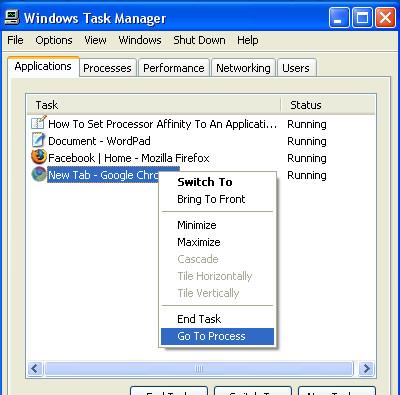
İşlemler sekmesinde belirtilen işlem vurgulanacaktır. Şimdi işleme sağ tıklayın ve "Benzerlik Ayarla"yı seçin.
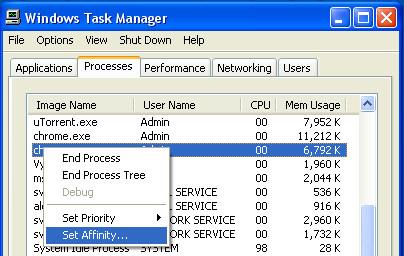
İşlemci Yakınlığı iletişim kutusunda 32 adet onay kutusu seçeneği göreceksiniz, yalnızca işlemcilerinizdeki çekirdek sayısı yakınlığı ayarlamak için kullanılabilir olacak.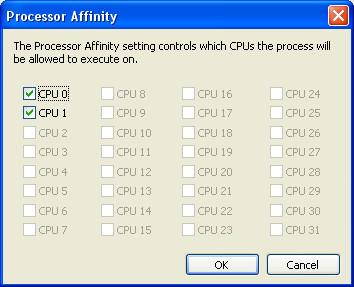
Tek çift çekirdekli bir sistemde CPU 0 ve CPU 1'i göreceksiniz, buradan uygulamanın kullanmasını istediğiniz çekirdeği işaretleyebilir veya işaretini kaldırabilirsiniz.
Windows Vista ve Windows 7
Windows Görev Yöneticisi'ni açmak için Ctrl+Shift+Esc tuşlarına basın .
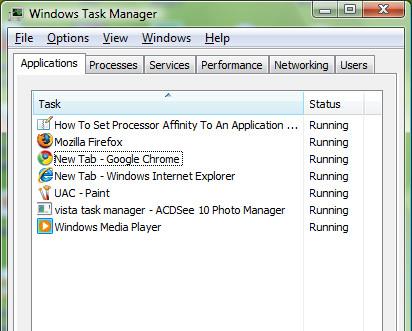
İşlemler sekmesinde , alt tarafta bulunan Tüm kullanıcıların işlemlerini göster butonuna tıklayın .
İşlemci yakınlığını değiştirmek istediğiniz işleme (uygulamaya) sağ tıklayın ve Yakınlığı Ayarla'yı seçin. Şimdi, işlemin (uygulamanın) çalışmasını istediğiniz CPU'ları işaretleyin ve Tamam'a tıklayın.
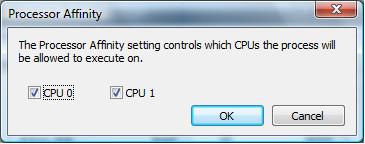
Not
Bilgisayarınızı Telefonunuzdan Nasıl Kapatırsınız?
Windows Update temel olarak kayıt defteri ve farklı DLL, OCX ve AX dosyalarıyla birlikte çalışır. Bu dosyalar bozulursa, Windows Update'in çoğu özelliği devre dışı kalır.
Son zamanlarda mantar gibi yeni sistem koruma paketleri ortaya çıkıyor, hepsi bir başka anti-virüs/spam tespit çözümü getiriyor ve eğer şanslıysanız
Windows 10/11'de Bluetooth'u nasıl açacağınızı öğrenin. Bluetooth cihazlarınızın düzgün çalışması için Bluetooth'un açık olması gerekir. Endişelenmeyin, çok kolay!
Daha önce, kullanıcıların PDF dosyalarını birleştirme ve bölme gibi seçeneklerle belgeleri PDF dosyalarına dönüştürmesine olanak tanıyan güzel bir PDF okuyucu olan NitroPDF'yi incelemiştik.
Hiç gereksiz karakterler içeren bir belge veya metin dosyası aldınız mı? Metinde çok sayıda Yıldız, Tire, Boşluk vb. var mı?
Görev çubuğumda Windows 7 Başlat Küresi'nin yanındaki küçük dikdörtgen Google simgesi hakkında o kadar çok soru sordu ki sonunda bunu yayınlamaya karar verdim
uTorrent, torrent indirmek için açık ara en popüler masaüstü istemcisidir. Windows 7'de benim için kusursuz çalışsa da, bazı kişiler
Bilgisayarda çalışırken herkesin sık sık ara vermesi gerekir, ara vermediğiniz takdirde gözlerinizin dışarı fırlama olasılığı çok yüksektir (tamam, dışarı fırlama değil)
Sıradan bir kullanıcı olarak çok alışkın olduğunuz birkaç uygulama olabilir. Yaygın olarak kullanılan ücretsiz araçların çoğu zahmetli bir kurulum gerektirir.







